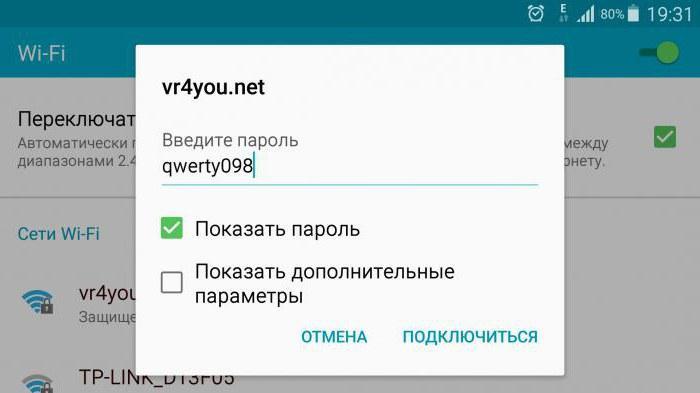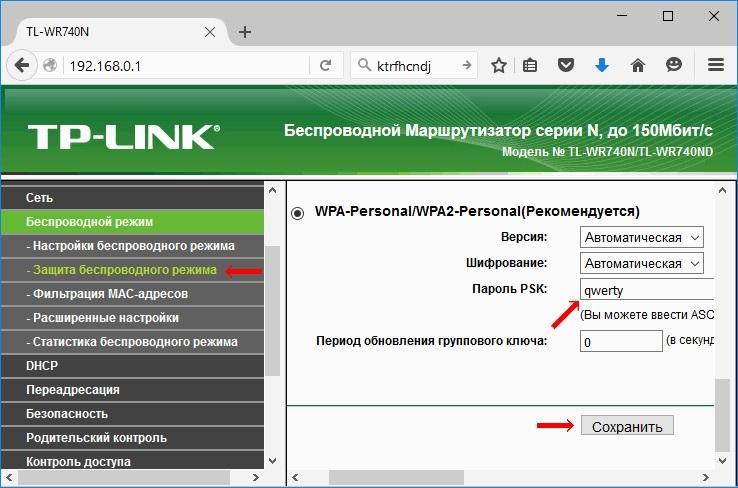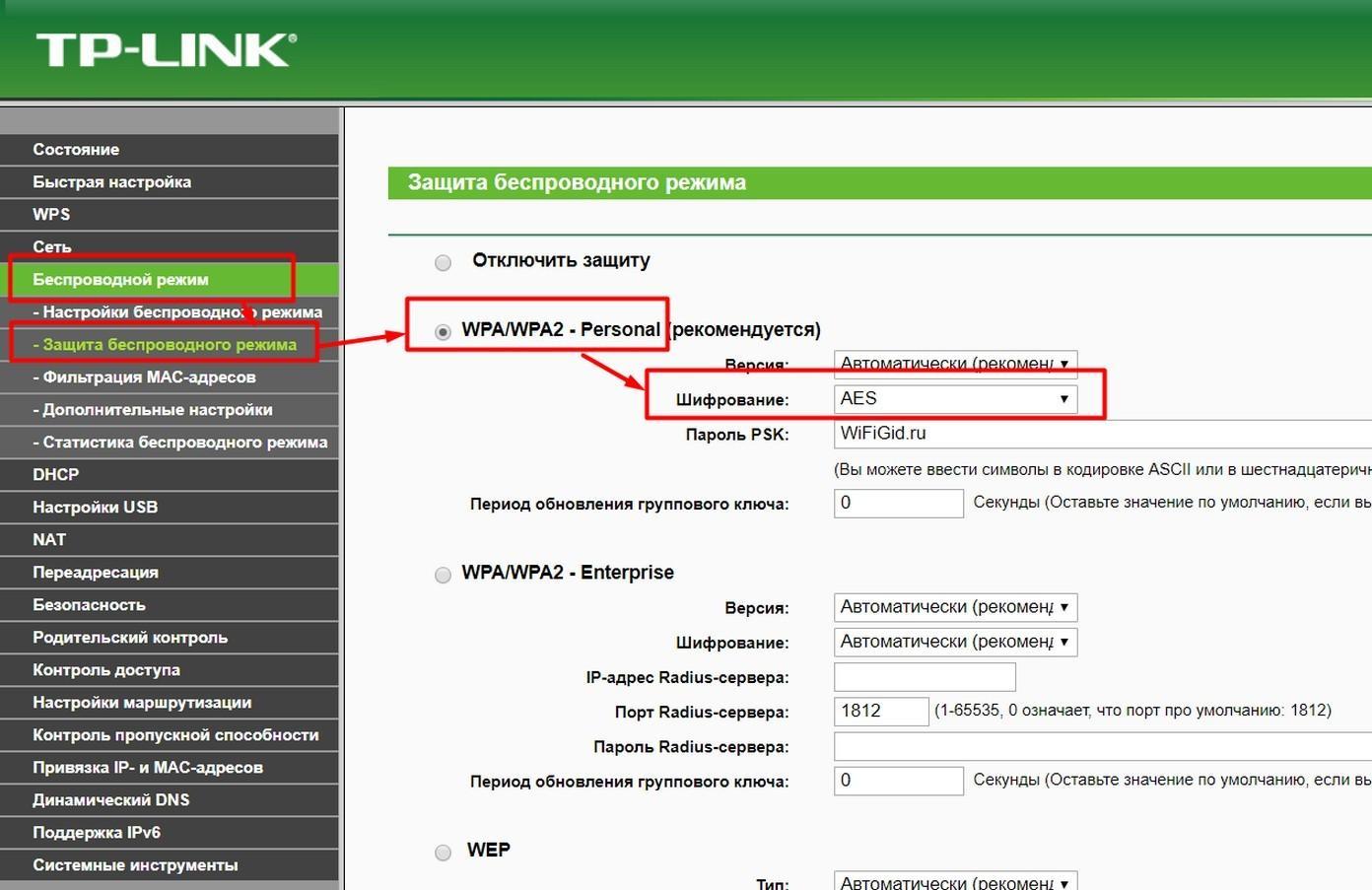- Произошла ошибка проверки подлинности Wi-Fi — описание проблемы
- Что такое проверка подлинности
- Что означает ошибка проверки подлинности на андроид
- Причины возникновения ошибки
- Устранение проблемы
- Изменение пароля безопасности
- Изменение стандарта шифрования
- Изменение канала Wi-Fi
- Что делать, если ничего не помогает
Произошла ошибка проверки подлинности Wi-Fi — описание проблемы
Wi-Fi — одно из самых лучших изобретений в сфере цифровых технологий. Это беспроводной способ передачи информации, который позволяет получать доступ к Интернету всем устройствам в определенном пространстве. Однако наличие роутера в комнате еще не говорит о том, что телефон автоматически получает доступ к Мировой паутине. Сначала необходимо пройти проверку подлинности и уже после ее завершения пользоваться всеми преимуществами цифровых технологий. Для этого необходимо знать, что представляет собой эта проверка, как ее проходить и какие проблемы при этом могут возникнуть.
Что такое проверка подлинности
Вай-фай — это технология передачи данных без использования проводов
Перед тем как разбираться в причинах, почему произошла проверка подлинности подключения Wi-Fi, необходимо определиться с самим понятием подлинности. Под ним подразумевается контроль такой важной информации, как ключ безопасности и вариант кодирования канала передачи данных. Данная проверка необходима, чтобы никакие посторонние лица не могли получить доступ к точке раздачи Интернета. Основными параметрами надежной защиты точки доступа являются сложный пароль и верно выбранные параметры шифрования.
Чаще всего возникновение проблем с проверкой подлинности на ноутбуках, планшетах, персональных компьютерах или смартфонах может быть связано со следующими причинами:
- ошибка в наборе пароля доступа к Сети;
- мобильное устройство и роутер используют разные типы шифрования данных;
- каналы связи не совпадают.
Неправильно введенный пароль является самой распространенной причиной отказа подтверждения подлинности. Кроме того, что его нужно вводить внимательно, сам код доступа можно легко изменить в настройках роутера. Эта процедура несложная, и с ней сможет справиться человек, практически не разбирающийся в компьютерах.
Важно! После покупки роутера рекомендуется сразу сменить на нем базовый пароль. Как правило, он напечатан на задней стороне маршрутизатора.
Что означает ошибка проверки подлинности на андроид
Иногда пользователи сталкиваются с такой ситуацией, когда при проверке подлинности на устройствах Android всплывает сообщение о том, что она не удалась. Чаще всего этого говорит о том, что система не смогла сопоставить пароль, вводимый пользователем, и код доступа, заложенный в системе безопасности маршрутизатора. Однако не всегда причина кроется в этом.
Проверка подлинности заключается в вводе пароля на устройстве, соответствующего параметрам безопасности роутера
Причины возникновения ошибки
Если произошла ошибка проверки подлинности Wi-Fi на устройствах Samsung Galaxy или некоторых других аппаратах, это может говорить о том, что не совпадает система кодирования информации. Также причиной сбоя проверки подлинности может быть слабый сигнал роутера. Это случается при попытке подключения на значительном расстоянии от маршрутизатора.
Обратите внимание! Даже самые современные роутеры способны передавать данные на расстояние не более 300 м.
Устранение проблемы
Появившаяся ошибка подлинности при подключении к Wi-Fi требует ее скорейшего решения. В противном случае не получится установить беспроводное соединение и подключиться к домашней сети Интернет. Если пришлось столкнуться с такой проблемой, то главное — не паниковать, чаще всего исправить проблему получится простой перезагрузкой абсолютно всех устройств, связанных общей беспроводной сетью. Если после этого на устройстве будет показываться даже самый маленький уровень сигнала, то стоит попробовать подойти ближе к маршрутизатору и снова попробовать подключить девайс.
Если данный способ исправления проблемы не помогает, то потребуется проверить другие варианты устранения ошибки проверки подлинности.
Изменение пароля безопасности
Если начала возникать проблема с вводом пароля, то самым очевидным решением будет сменить код доступа роутера. В зависимости от модели устройства данная процедура может иметь некоторые различия, но в целом алгоритм действий для всех маршрутизаторов выглядит следующим образом:
- Для начала необходимо зайти в браузер и ввести в нем логин и пароль маршрутизатора. Как правило, вся эта информация расположена на задней панели устройства. Если данные неизвестны, то можно попробовать ввести последовательность «Win+R» — «cmd — ipconfig». После этого пользователь увидит IP-адрес устройства.
- После этого в настройках нужно перейти в пункт меню «Безопасность Wi-Fi». Здесь предоставляется возможность посмотреть существующий пароль или ввести новый код.
- На любом устройстве, неважно самсунг или другой андроид смартфон, необходимо в настройках вай-фай сети нажать на пункт «Изменить эту сеть». Здесь надо поставить галочку напротив согласия показать пароль и ввести его повторно в соответствии с данными, указанными на обратной стороне маршрутизатора.
Важно! В любом случае независимо от модели устройства сначала придется изменить код на самой точке доступа, а уже после этого ввести его на сотовом телефоне или планшете.
Необходимо выбирать пароль с высоким уровнем сложности
Изменение стандарта шифрования
Если после того как была произведена смена пароля, подключать устройство к беспроводной сети снова не получается, то следующим вариантом решения проблемы является проверка стандартов шифрования на маршрутизаторе и мобильном устройстве. Самым верным решением будет попробовать установить правильный алгоритм. Для этого необходимо зайти в настройки роутера, выставить верный тип аутентификации и параметр шифрования.
Чаще всего настройка производится так
После проведения данной процедуры необходимо настроить сеть на телефоне. Для этого на нем необходимо перейти в параметры беспроводных сетей и выбрать ту, с которой возникли проблемы. Затем ее следует удалить, потом провести поиск доступных сетей, снова ее выбрать и попробовать подключиться повторно. Если все сделано правильно, то в этот раз проверка подлинности должна пройти успешно.
Изменение канала Wi-Fi
Если же после изменения стандарта шифрования ничего нового не начало происходить, а ошибка продолжает появляться, значит настало время более серьезных мер. Теперь придется искать проблему в настройках роутера.
Для этого необходимо перейти в параметры маршрутизатора в меню беспроводных сетей. Здесь от пользователя потребуется выбрать правильный канал передачи данных. Дело в том, что в настоящее время беспроводные сети работают в двух диапазонах — 5 ГГц и 2,4 ГГц. И если современные роутеры являются двухдиапазонными, то мобильные устройства чаще всего работают на одном канале — 2,4 ГГц.
Плюс ко всему не стоит забывать о том, что различная домашняя техника также подает сигналы. И чтобы они не накладывались друг на друга, маршрутизатор может работать на одном из 11 каналов. При этом выбор чаще всего происходит автоматически. Однако иногда происходят ошибки, в результате чего возникает проблема проверки подлинности мобильного устройства. Чтобы исправить это, следует выполнить следующую последовательность действий:
- Зайти в интерфейс маршрутизатора и выбрать в меню пункт «Настройки беспроводной сети».
- Здесь необходимо определить, правильно ли выбран регион сети. По умолчанию должна стоять Россия.
- Теперь нужно перейти во вкладку «Каналы». Здесь нужно тестировать каждый из 11, пока не удастся настроить роутер и подключить смартфон.
Обратите внимание! Чтобы выбрать канал, нужно обратить внимание на то, какой из них минимально занят или не загружен вообще. Сделать это можно с помощью одной из специальных программ. Приложение WiFi Analyzer просканирует все каналы на устройстве андроид и определит наименее загруженный.
Чтобы в дальнейшем таких проблем не возникало, рекомендуется в настройках роутера в графе «Поиск каналов» поставить галочку напротив пункта «Авто».
Что делать, если ничего не помогает
Теперь необходимо рассмотреть ситуацию, когда все действия проведены, но исправить ошибку проверки подлинности не удалось. В таком случае чаще всего решение проблемы заключается в полном сбросе всех настроек.
В первую очередь необходимо выполнить данную процедуру на маршрутизаторе. Когда настройки полностью сброшены, следует повторно провести подключение беспроводной сети согласно инструкции.
После этого следует зайти в настройки беспроводных сетей мобильного устройства и удалить текущее подключение, поставив галочку напротив пункта «Забыть эту сеть». Теперь достаточно перезагрузить девайс и настроить подключение заново.
Важно! Если эти действия не помогли, то и на смартфоне потребуется произвести сброс до заводских настроек.
Чаще всего достаточно выполнить сброс настроек на роутере
Перед тем как начать откат мобильного устройства до заводских настроек, важно помнить, что после этого будет уничтожена вся информация, включая персональные данные. Поэтому стоит заранее сохранить все самое важное на съемных носителях таких, как СД-карты и флэш-накопители.
Таким образом, чаще всего ошибка проверки подлинности исправляется очень просто. В очень редких случаях потребуются манипуляции с маршрутизатором и мобильным устройством. Но и они не слишком сложные, поэтому с ними справится практически любой пользователь.